
Turbo ռեժիմը օգնում է արագ ներբեռնել վեբ էջերը ցածր ինտերնետի արագությամբ: Բացի այդ, այս տեխնոլոգիան թույլ է տալիս պաշտպանել երթեւեկությունը, ինչը հանգեցնում է օգտագործողների օգտվողների խնայողություններին, որոնք մատակարարին վճարում են արտադրում, ներբեռնված մեգաբայթների համար: Բայց, միեւնույն ժամանակ, երբ տուրբո ռեժիմը միացված է, տեղանքի որոշ տարրեր, պատկերներ չեն կարող ցուցադրվել սխալ, անհատական վիդեո ձեւաչափեր: Եկեք պարզենք, թե ինչպես անհրաժեշտության դեպքում անջատել Turbo Opera- ն համակարգչում:
Անջատումը ցանկի միջոցով
Օպերայի Turbo- ն անջատելու ամենահեշտ ձեւը զննարկչի ընտրացանկն օգտագործող տարբերակ է: Դրա համար պարզապես անցեք հիմնական ընտրացանկի միջոցով Օպերայի պատկերակի միջոցով զննարկչի վերին ձախ անկյունում եւ կտտացրեք Opera Turbo կետին: Ակտիվ վիճակում նշված է:
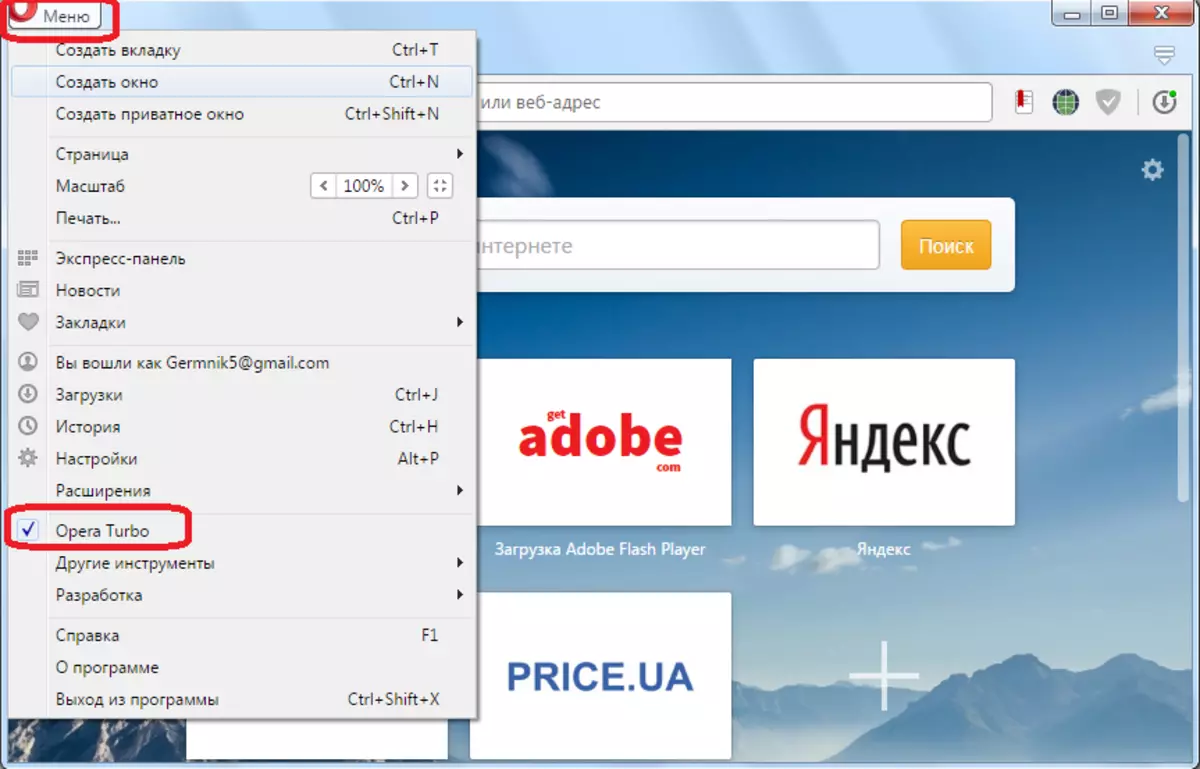
Menu անկը կրկին մուտք գործելուց հետո, ինչպես տեսնում եք, ստուգման նշանը անհետացավ, ինչը նշանակում է, որ տուրբո ռեժիմն անջատված է:
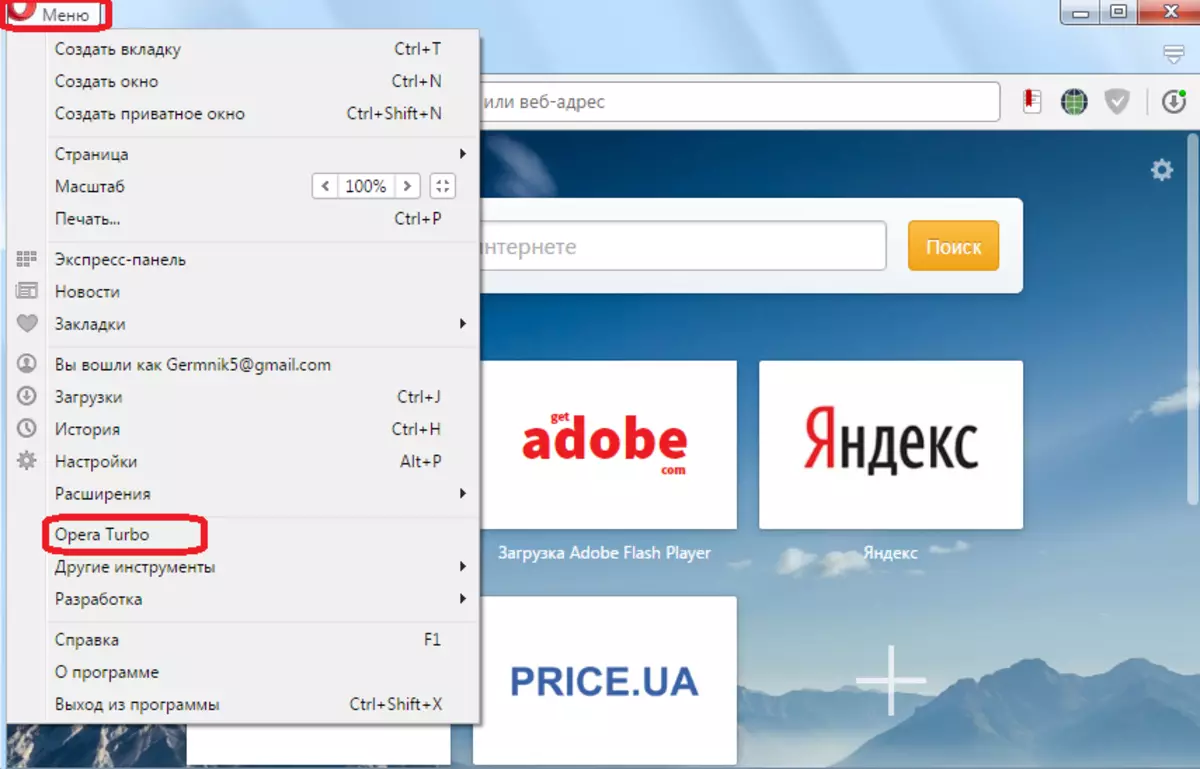
Իրականում, Turbo ռեժիմը բոլոր օպերային տարբերակներից լրիվ առանձնահատկություններ ստանալու համար, 12-րդ տարբերակիցից հետո, մատչելի չէ:
Անջատեք Turbo ռեժիմը փորձարարական պարամետրերում
Բացի այդ, փորձարարական պարամետրերում հնարավոր է անջատել տուրբո ռեժիմը: True իշտ է, մինչդեռ տուրբո ռեժիմը ամբողջովին անջատված չի լինի եւ նոր Turbo 2 ալգորիթմից կփոխվի այս գործառույթի շահագործման համար սովորական ալգորիթմ:
Փորձարարական պարամետրեր գնալու համար, զննարկչի հասցեում մենք մտնում ենք «Օպերա. Դրոշներ» արտահայտությունը եւ սեղմեք Enter կոճակը:
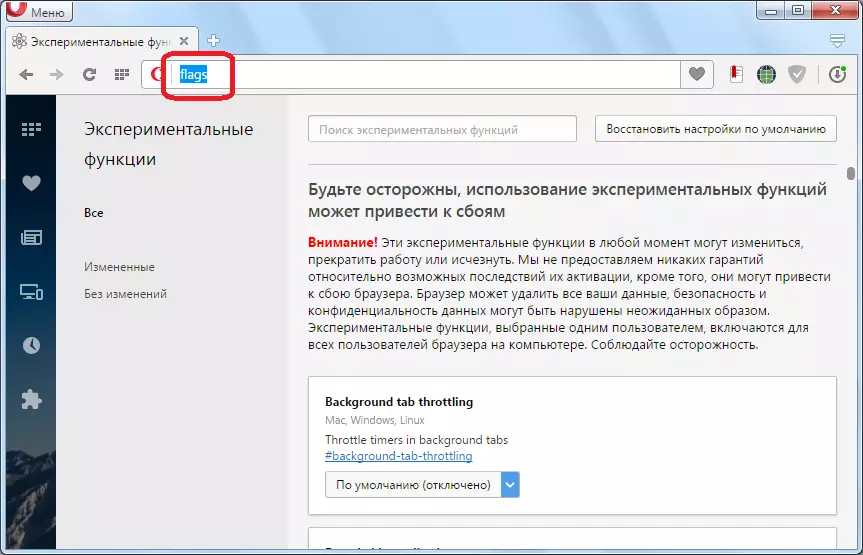
Անհրաժեշտ գործառույթները գտնելու համար փորձարարական պարամետրերի որոնման մեջ մուտքագրեք օպերային տուրբո: Էջում մնում են երկու գործառույթ: Դրանցից մեկը պատասխանատու է Turbo 2 ալգորիթմի ընդհանուր ներառման համար, իսկ երկրորդը `HTTP արձանագրության համեմատությամբ այն կիրառելու համար: Ինչպես տեսնում եք, ներառված են երկու լռելյայն գործառույթները:
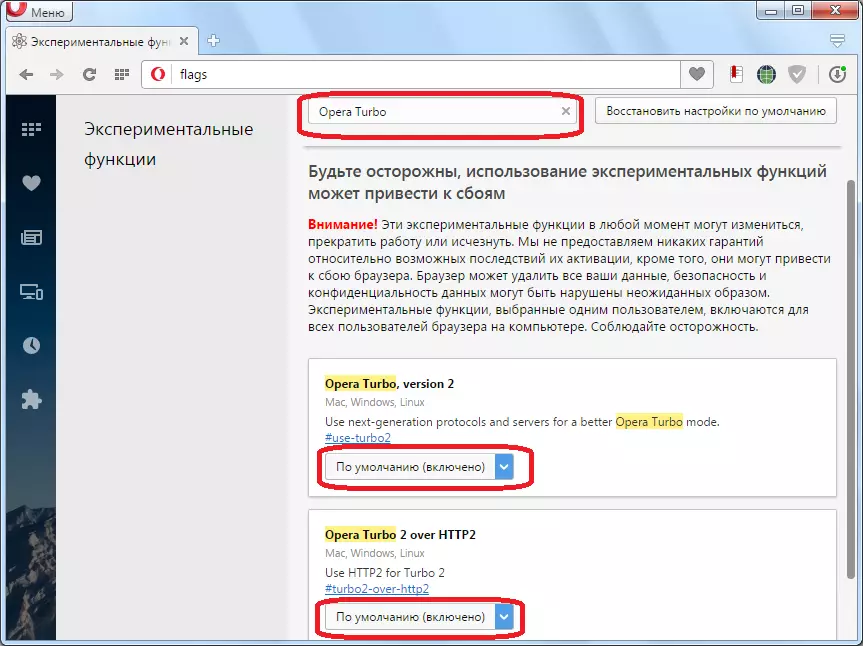
Կտտացրեք Windows- ին գործառույթների կարգավիճակով եւ հետեւողականորեն թարգմանեք դրանք անջատված դիրքի:
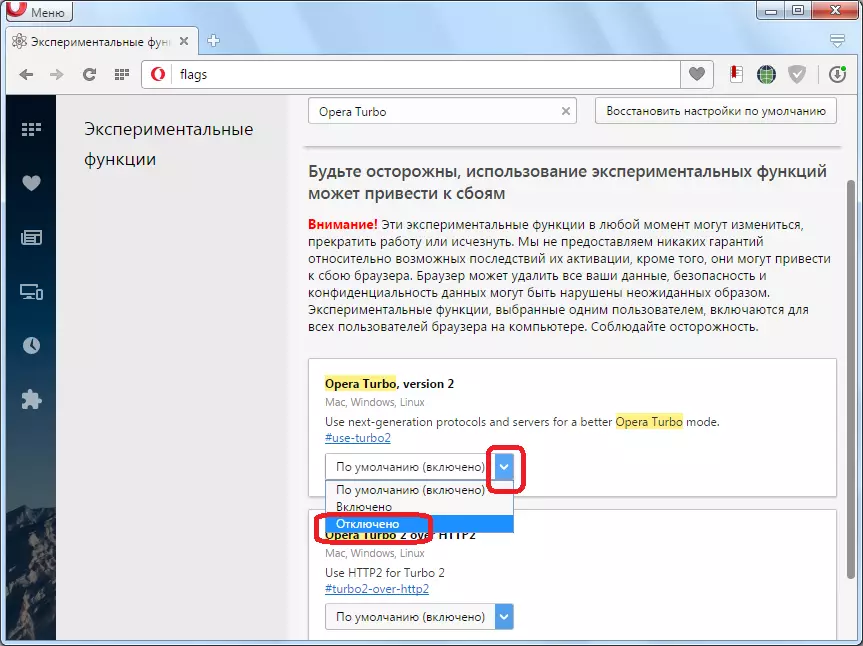
Դրանից հետո կտտացրեք վերեւում գտնվող «Վերագործարկեք» կոճակը:
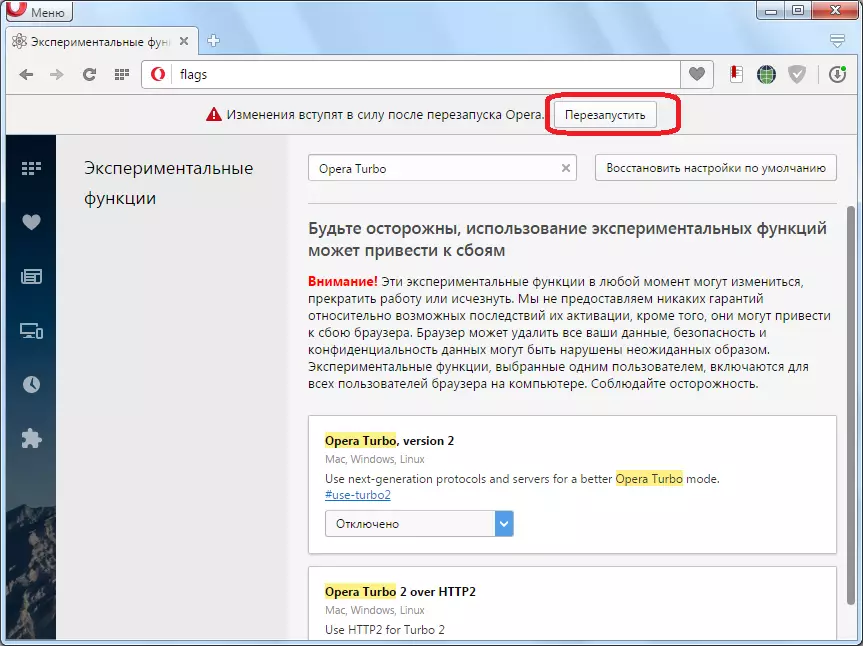
Զննարկիչը վերագործարկելուց հետո, երբ օպերայի Turbo ռեժիմը միացված է, տեխնոլոգիայի երկրորդ տարբերակը անջատելու է ալգորիթմը, եւ փոխարենը կկիրառվի ավելի հին առաջին տարբերակը:
Turbo ռեժիմը վերածելով պրեսթո շարժիչով զննարկիչների վրա
Համեմատաբար մեծ թվով օգտվողներ գերադասում են օգտագործել օպերային զննարկչի հին տարբերակները Presto շարժիչի վրա, փոխարենը `քրոմի տեխնոլոգիա օգտագործող նոր ծրագրերի: Եկեք պարզենք, թե ինչպես կարելի է անջատել տուրբո ռեժիմը նման ծրագրերից:
Ամենահեշտ ձեւը ծրագրի կարգավիճակի վահանակում «Օպերա տուրբո» ցուցանիշը գտնելն է արագաչափ պատկերակի տեսքով: Ակտիվացված վիճակում այն կապույտ է: Այնուհետեւ կտտացրեք այն, եւ համատեքստի ընտրացանկում, որը հայտնվում է, հեռացրեք տուփը «Միացնել օպերային տուրբո» կետից:
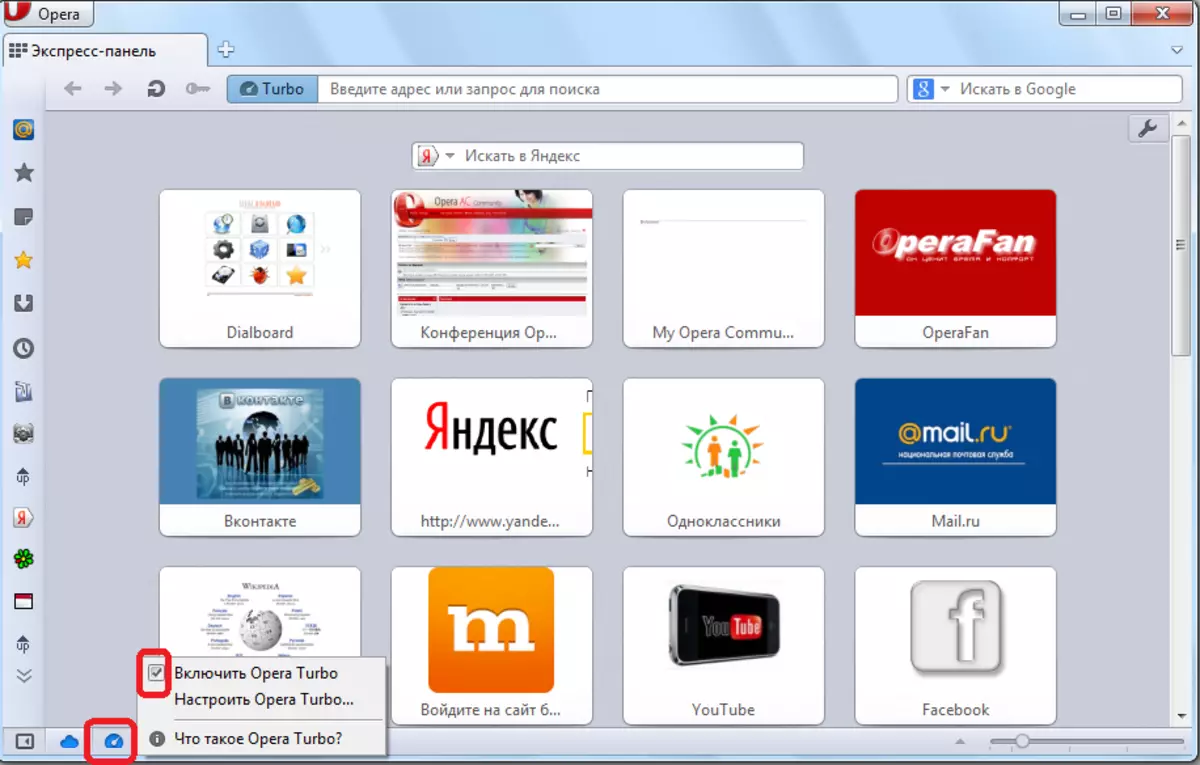
Նաեւ անջատեք Turbo ռեժիմը, ինչպես նաեւ զննարկչի վերջին տարբերակներում, կառավարման ցանկի միջոցով: Անցեք ընտրացանկին, ընտրեք «Կարգավորումներ» կետը, ապա «Արագ պարամետրերը», եւ հայտնվում են ցուցակի մեջ, հեռացրեք տուփը «Միացնել օպերային տուրբո» կետից:
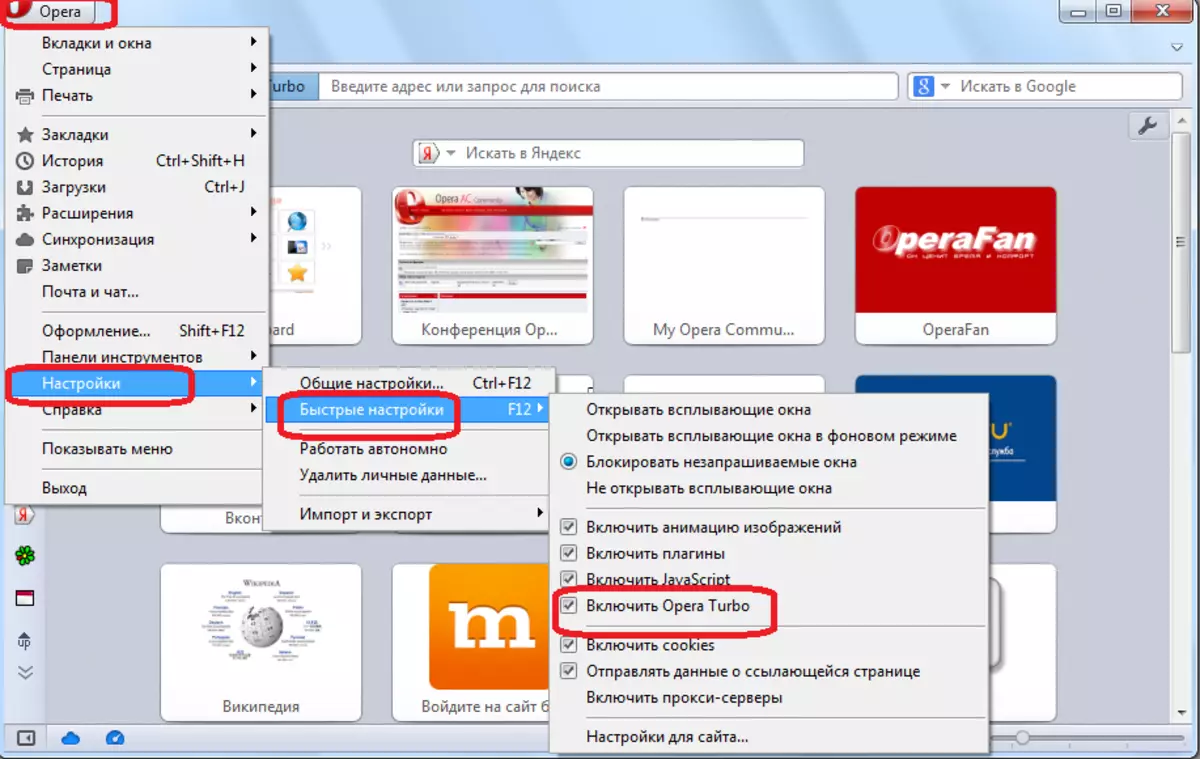
Այս ընտրացանկը նույնպես կարելի է անվանել ստեղնաշարի վրա սեղմելով F 12 փափուկ ստեղնը: Դրանից հետո այն նման է «Միացնել օպերային տուրբո» կետից:
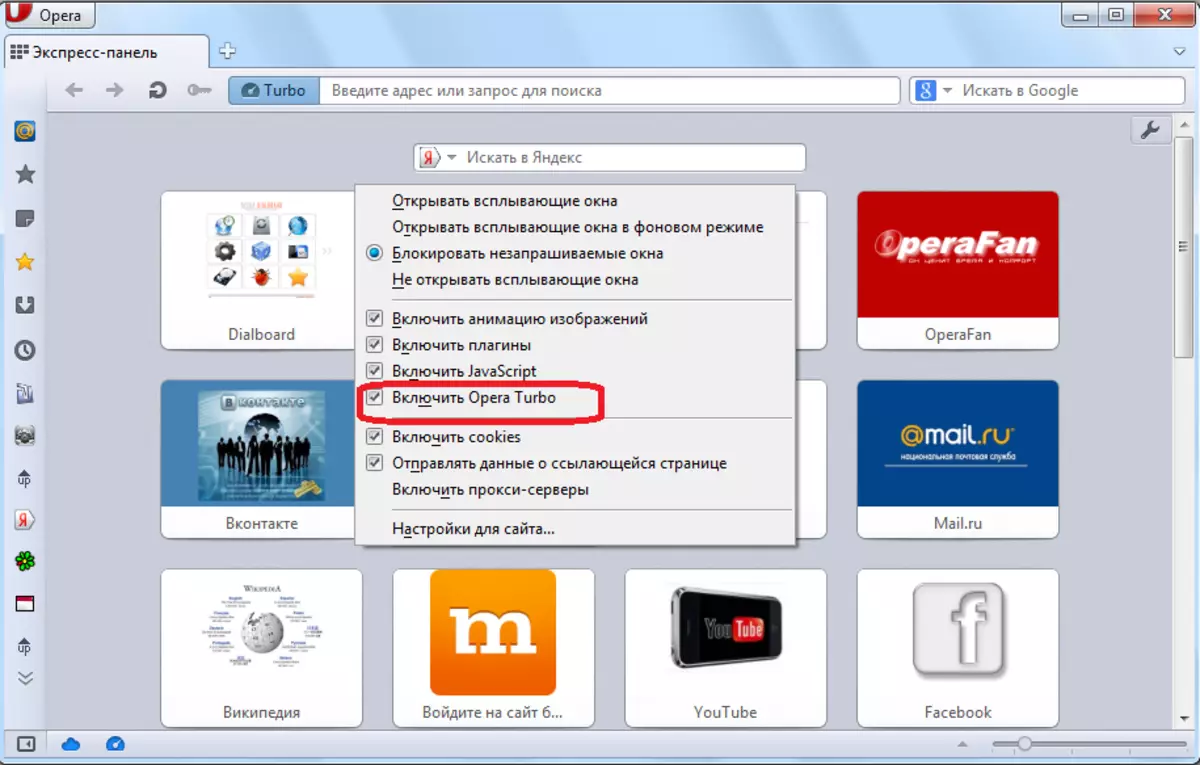
Ինչպես տեսնում եք, անջատեք Turbo ռեժիմը բավականաչափ պարզ է, ինչպես քրոմի շարժիչի վրա օպերայի նոր տարբերակներում եւ այս ծրագրի հին տարբերակներում: Բայց, ի տարբերություն Պրեստոյի դիմումների, ծրագրի նոր վարկածներում Turbo ռեժիմը լրացնելու միայն մեկ եղանակ կա:
